在当今社会,手机摄影已经成为人们生活中不可或缺的一部分,除了拍摍美丽的风景和记录生活中的点滴,手机还可以用来拍摄规则图形,并在照片上进行标记。苹果手机作为市场上领先的智能手机品牌之一,其强大的拍照功能和便捷的标记工具让用户能够轻松实现这一目标。如何利用苹果手机拍摄规则图形,并在照片上进行标记,已成为许多人热衷探讨的话题之一。接下来将为大家详细介绍手机照片如何画规则图形和苹果手机在图片上如何做标记的技巧和方法。
苹果手机怎么在图片上做标记
具体步骤:
1.首先,在手机相册里找到要标记的照片。点击右上角“编辑”,进入编辑页面,在最下方的四个按钮中点击最右边的那个,选中“标记”,进入标记页面。
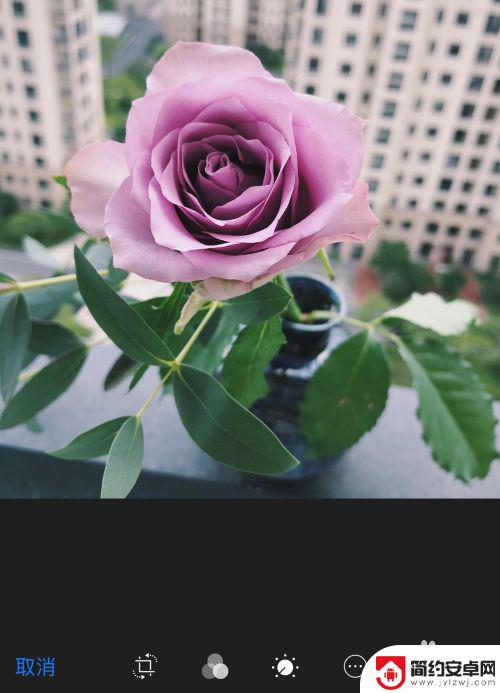
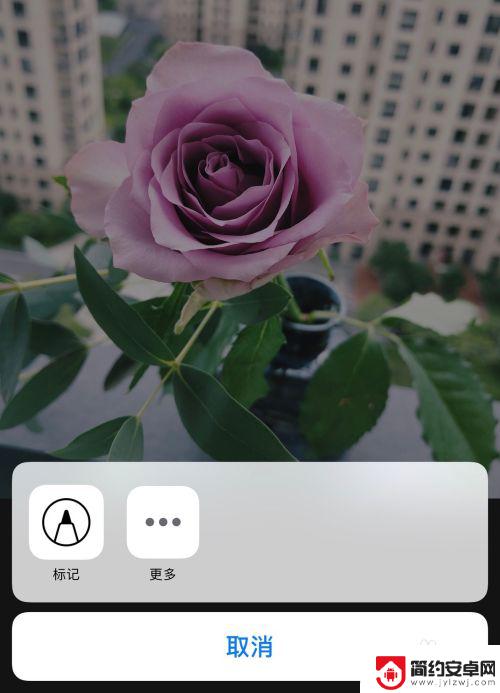
2.可以看到屏幕下方出现了一排工具,前三个是三种不同笔触的画笔。对应粗线、模糊线和细线,根据自己的需求选择,第四个是橡皮擦,可以擦掉画错或不要的线条,第五个是套索,这个下面会介绍用法,第六个是颜色。
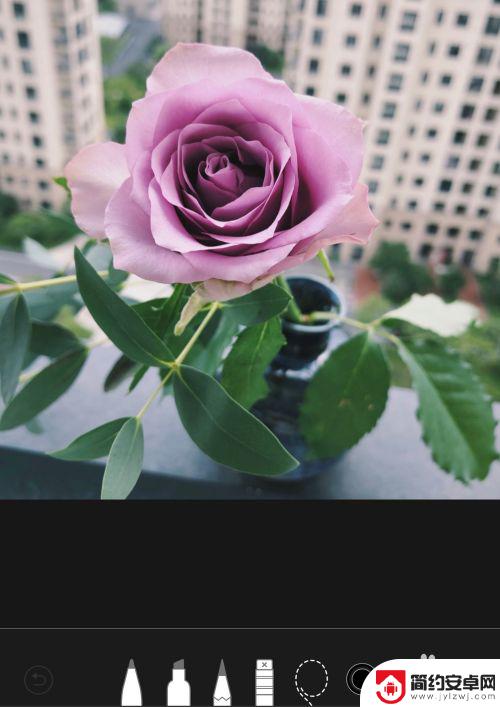
3.选中画笔工具之后,点击颜色按钮,可以看到出现了一系列可选颜色,需要哪个颜色直接点击选中即可。这里我们试着先用黄色画一个五角星。
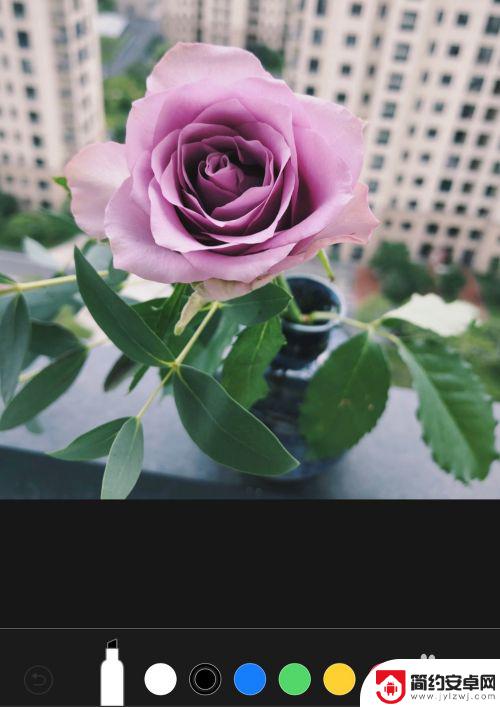
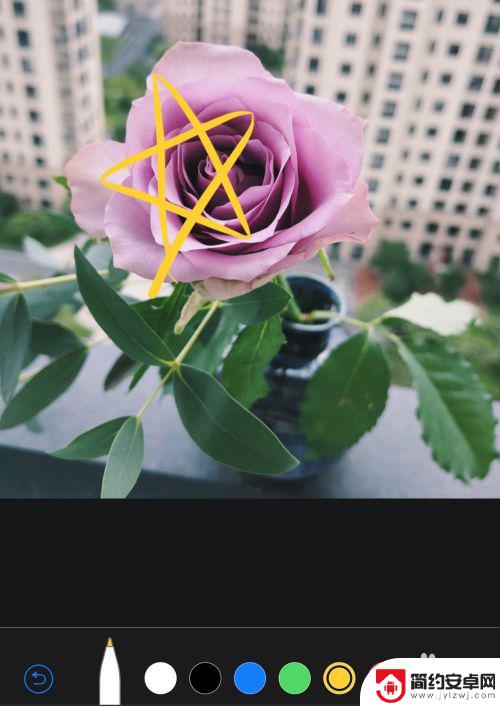
4.接下来介绍一下前面提到的套索工具的用法。点击套索工具,在图片上五角星的位置圈一个圈,把五角星都围在里面,选择拷贝,粘贴。
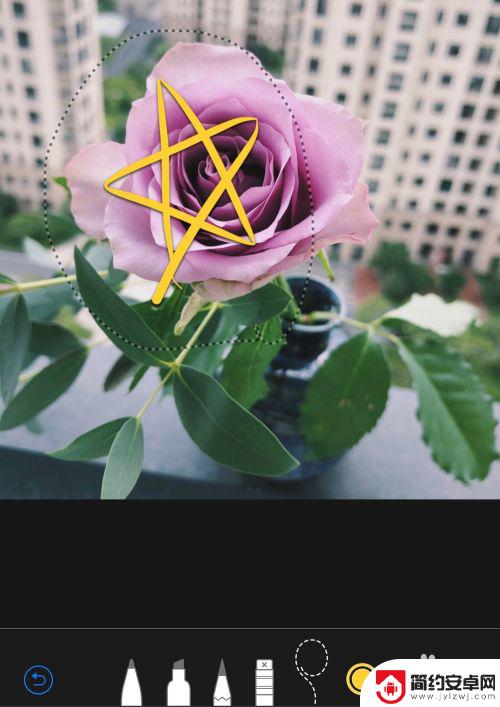
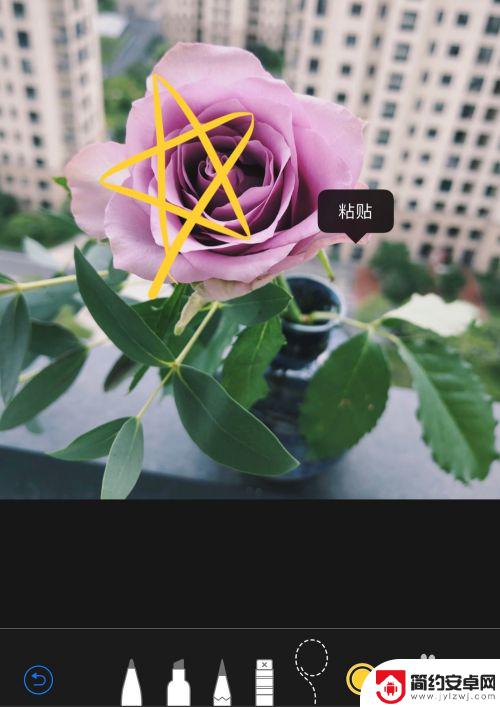
5.这样就可以得到两个一模一样的五角星了,所以套索工具的用处是可以复制你画在图片上的标记。这样标记的所有功能都介绍完了。
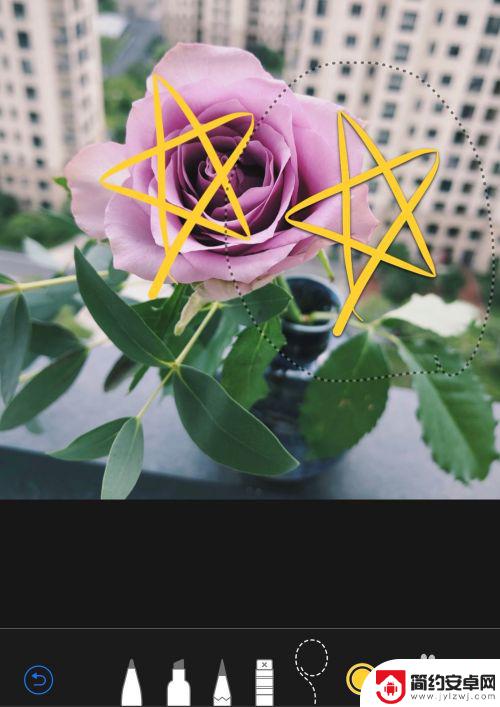
以上就是关于手机照片如何画规则图形的全部内容,如果您遇到相同的情况,您可以按照以上小编的方法来解决。










